Page 1

DIGITALT MULTIFUNKSJONSSYSTEM I FULLFARGER
MX-4112N / MX-5112N
HURTIGVEILEDNING
Oppbevar denne håndboken i nærheten for oppslag etter behov.
Page 2
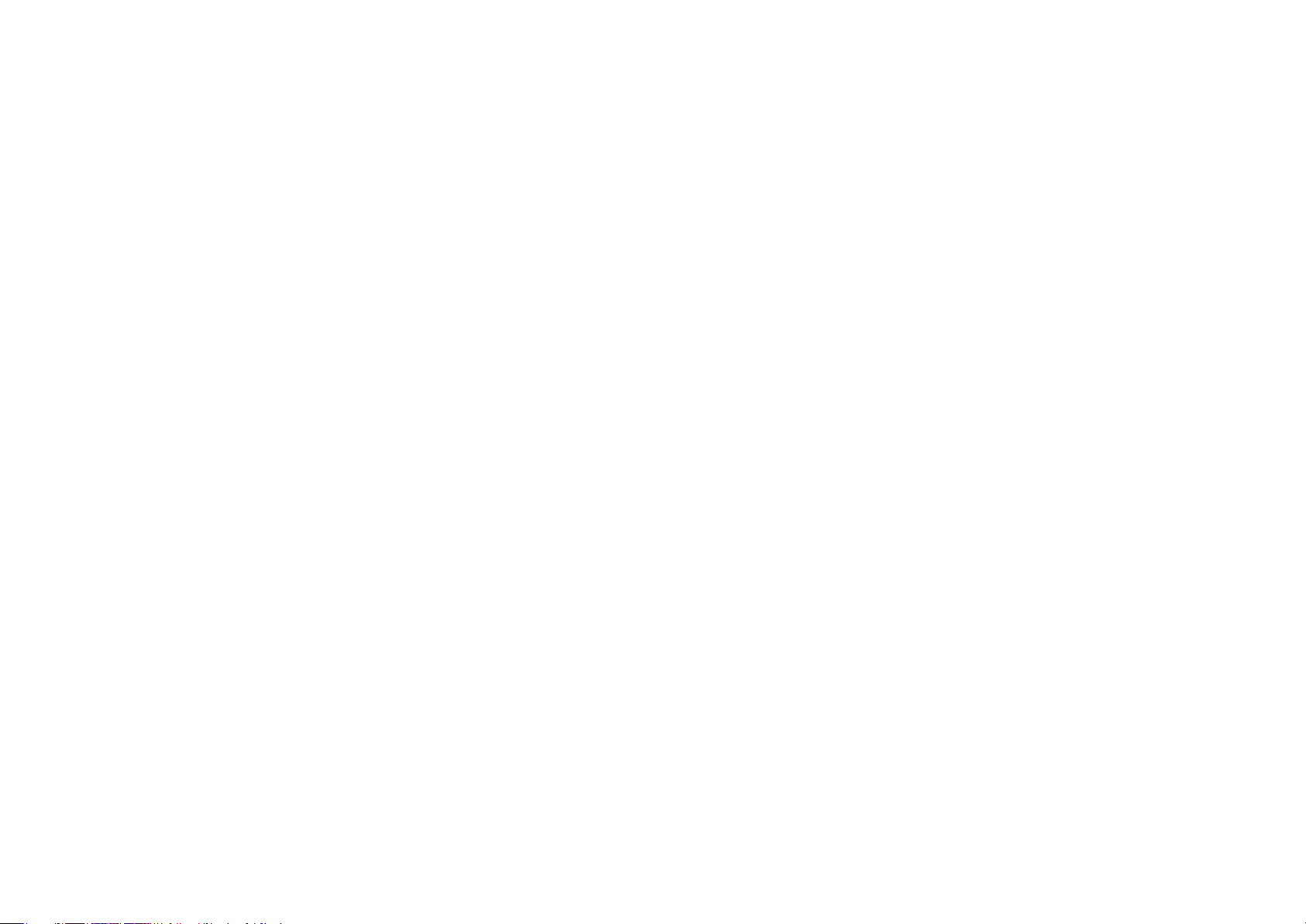
2
Page 3
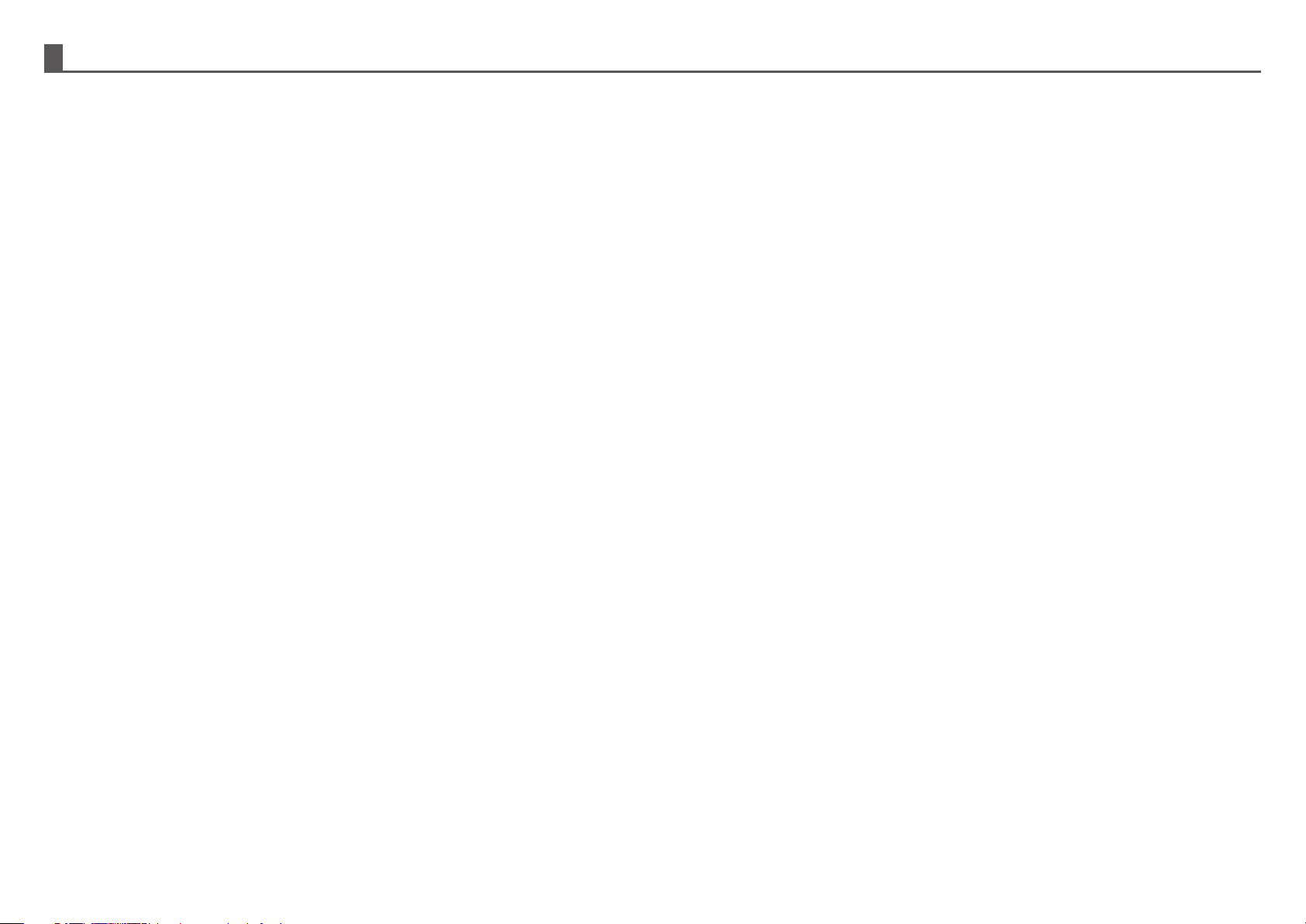
Obs!
For å kople elektrisiteten helt fra, må du dra ut kontakten.
Stikkontakten bør være montert i nærheten av utstyret slik at det er lett å nå den.
Skjermede grensesnittkabler må brukes med dette utstyret for å overholde EMC-forskriftene.
Utstyret må installeres nær en tilgjengelig veggkontakt for lett frakopling.
3
Page 4
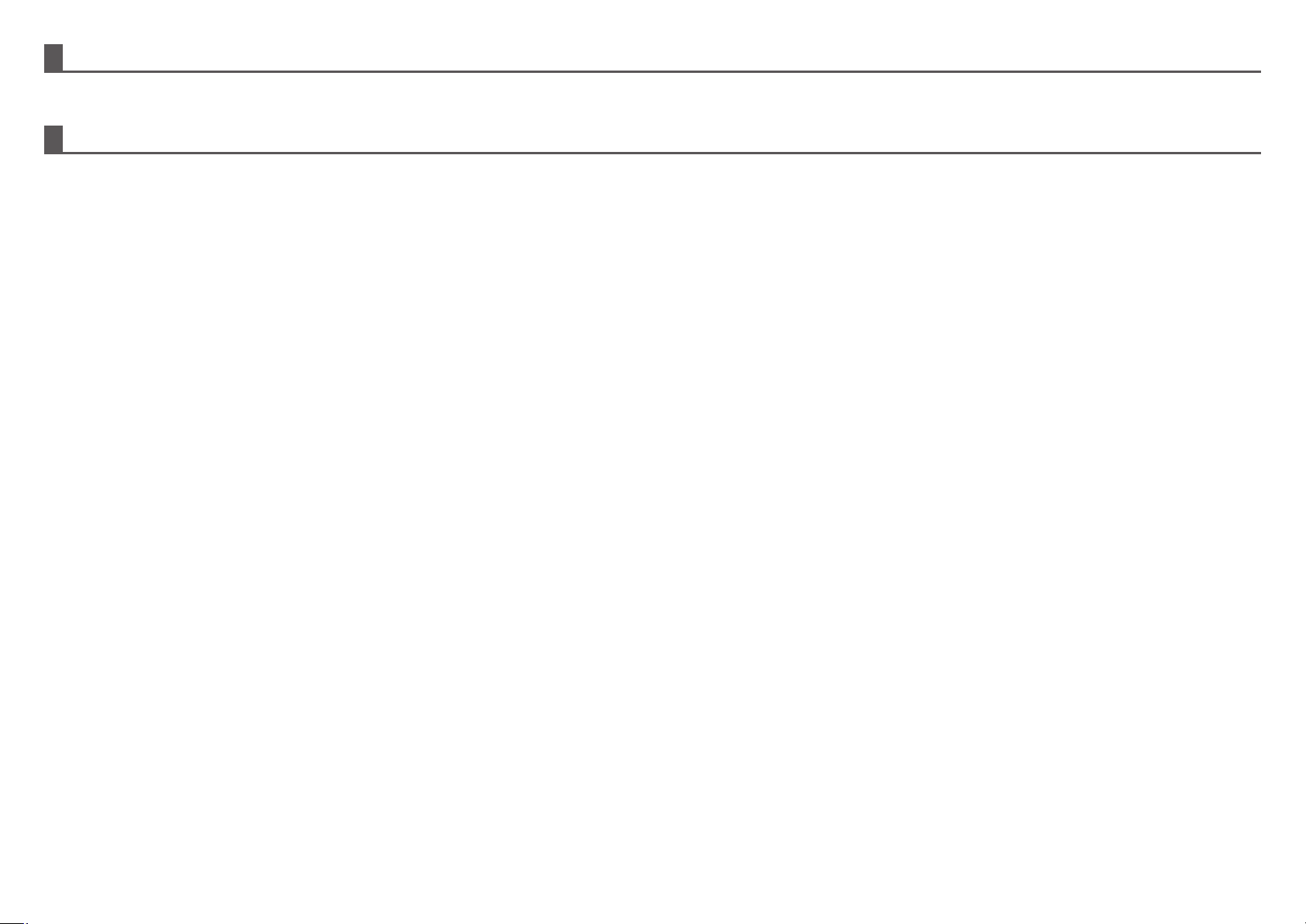
Grensesnittkabel for FAKS og linjekabel
Dette spesialtilbehøret må brukes med enheten.
EMC (denne maskinen og ytre utstyrsenheter)
Advarsel:
Dette er et klasse A-produkt. I hjemmemiljø kan dette produktet forårsake radiointerferens, og i så fall må brukeren komme med egnede mottiltak.
Denne maskinen inneholder programvare med moduler utviklet av Independent JPEG Group.
®
Dette produktet inkluderer Adobe
Copyright© 1995-2007 Adobe Macromedia Software LLC. Alle rettigheter reservert.
Flash®-teknologi fra Adobe Systems Incorporated.
4
Page 5
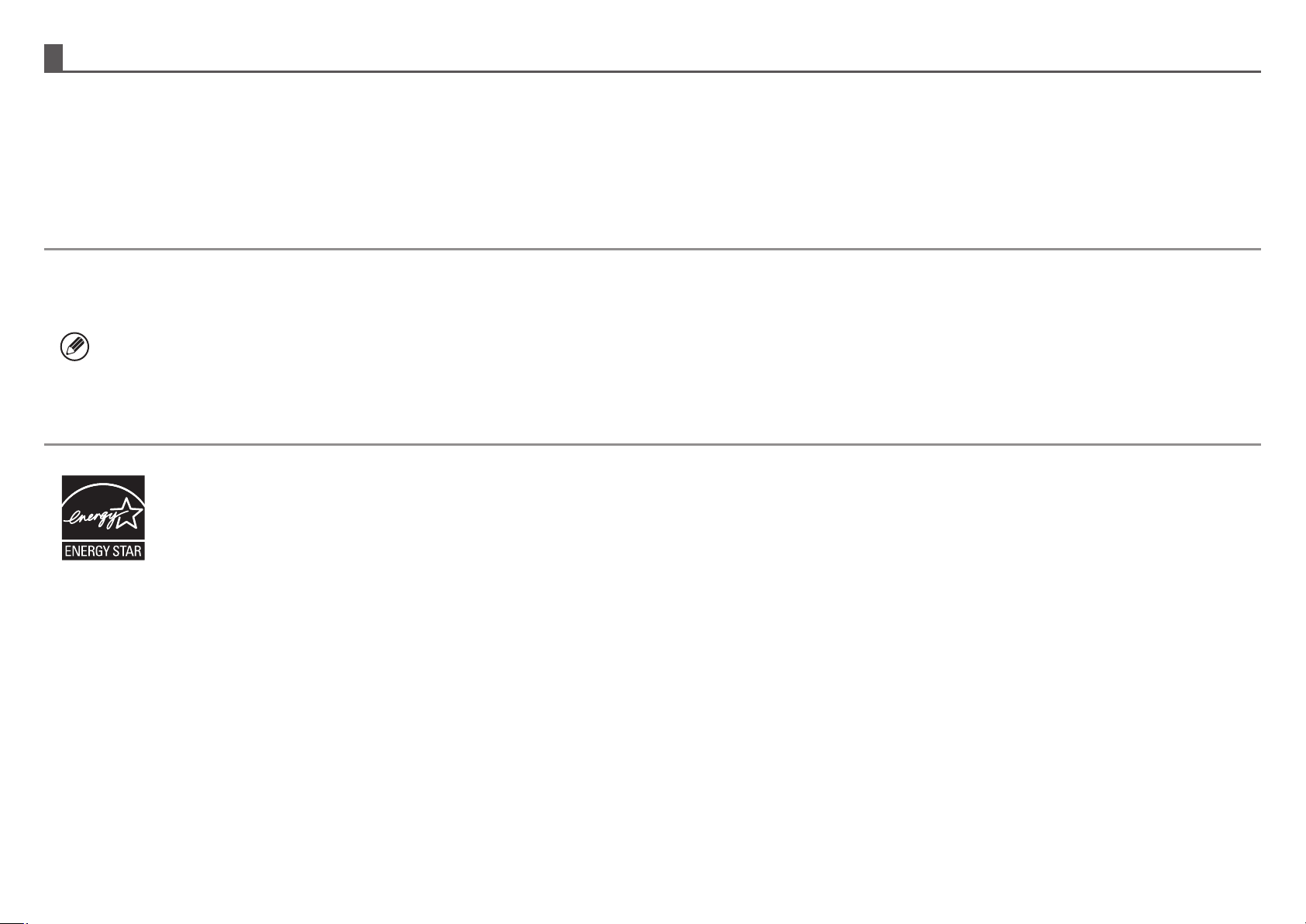
PROGRAMVARELISENS
PROGRAMVARELISENSEN vises når du installerer programvaren fra CD-ROM-en. Ved å bruke hele eller deler av programvaren som fi nnes på CD-ROM-en eller i maskinen,
samtykker du i å overholde vilkårene i PROGRAMVARELISENSEN.
Forklaringene i denne håndboken er basert på amerikansk engelsk og den nordamerikanske versjonen av programvaren.
Programvare for andre land og regioner kan variere litt fra den nordamerikanske versjonen.
• Forklaringene i denne veiledningen forutsetter at du har kjennskap til bruken av din Windows- eller Macintosh-datamaskin.
• Hvis du trenger informasjon om operativsystemet, vennligst se brukerhåndboken for operativsystemet eller den elektroniske Hjelp-funksjonen.
• Forklaringene av skjermbilder og fremgangsmåter i denne håndboken gjelder hovedsakelig for Windows Vista
• Denne brukerhåndboken refererer til faksfunksjonen. Vær imidlertid oppmerksom på at faksfunksjonen ikke er tilgjengelig i enkelte land og regioner.
• Mye omhu er lagt ned i utarbeidelsen av brukerhåndboken. Kontakt den nærmeste autoriserte servicerepresentant dersom du har kommentarer eller spørsmål vedrørende innholdet i brukerhåndboken.
• Dette produktet har gjennomgått strenge kvalitetskontroller og undersøkelsesprosedyrer. Hvis du mot formodning skulle oppdage en feil eller et annet problem, kan du ta kontakt med din forhandler eller nærmeste autoriserte
servicerepresentant.
• Bortsett fra i omstendigheter som er dekket av lov, er ikke SHARP ansvarlig for svikt som oppstår under bruk av produktet eller dets tilleggsfunksjoner, svikt som skyldes feil betjening av produktet og dets tilleggsfunksjoner, eller andre
typer feil, inkludert enhver skade som oppstår på grunn av vanlig slitasje på produktet.
®
i Windows®-miljøer. Skjermbildene kan variere for andre versjoner av operativsystemene.
Garanti
Produkter som oppfyller ENERGY STAR® er konsturert for
å beskytte miljøet med en enestående energieffektivitet.
Produktene som tilfredsstiller ENERGY STAR® retningslinjene har logoen som er vist
ovenfor.
Det er ikke sikkert at produkter uten denne logoen tilfredsstiller ENERGY STAR®
retningslinjene.
Selv om alt har blitt gjort for at dokumentet skal være så eksakt og nyttig som mulig,
garanterer ikke SHARP Corporation innholdet. All informasjon som fi nnes her, kan
bli endret uten nærmere melding. SHARP er ikke ansvarlig for skader, direkte eller
indirekte, som blir forårsaket av bruken av denne håndboken.
© Copyright SHARP Corporation 2010. Alle rettigheter reservert. Reproduksjon,
tilrettelegging eller oversettelse uten forutgående skriftlig tillatelse er forbudt, utenom
tilfeller som tillates i internasjonale lover for kopirettigheter.
5
Page 6
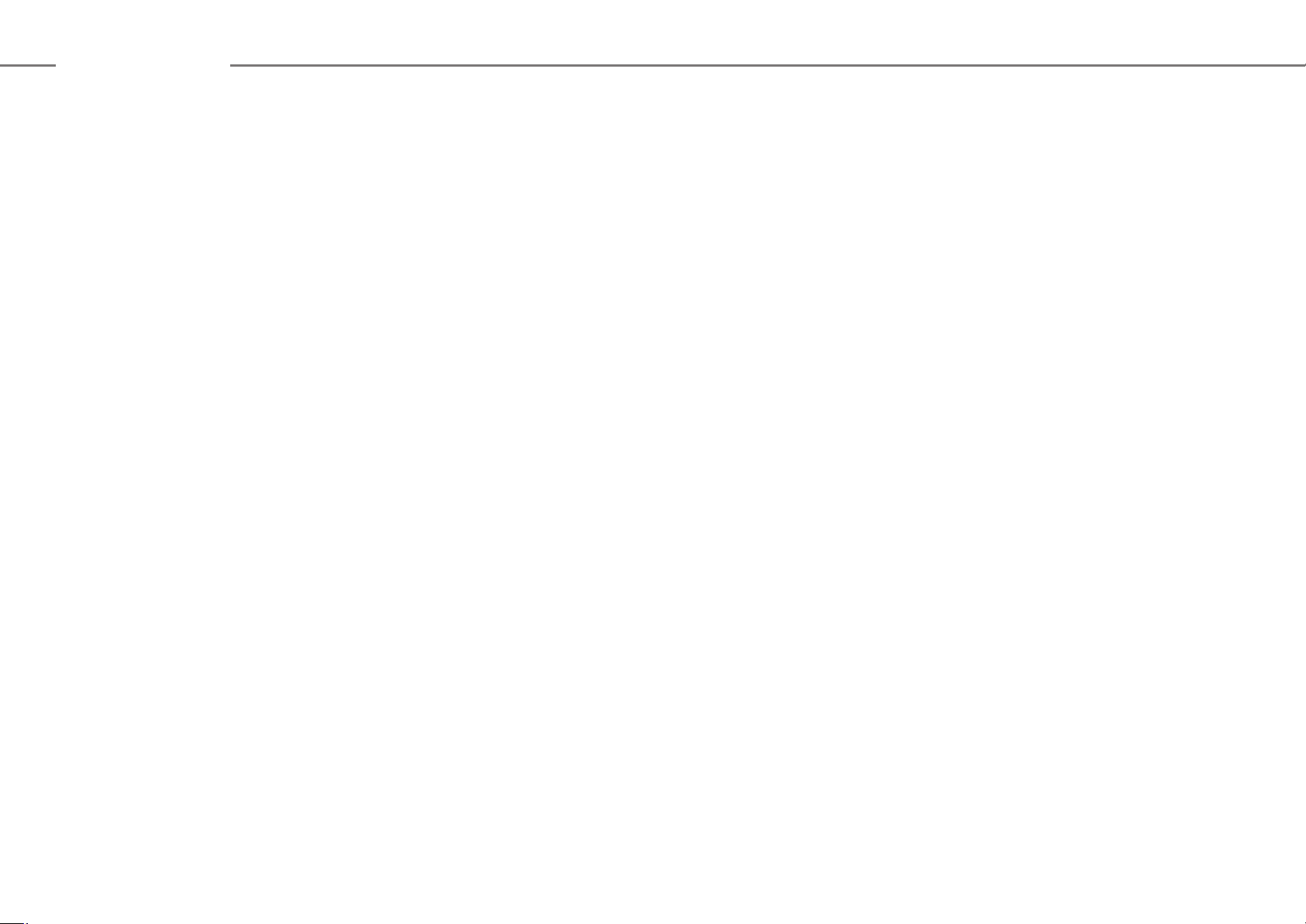
Innhold
Å
7
OBS
8
8
8
9
2
3
GSO
4
6
23
T
25
26
27
BRUKERH
——————————————————————————————
Symboler i henne håndboken —————————————————————
Strømmerknader ——————————————————————————
Installasjonsmerknader ———————————————————————
Om forbruksvarer ——————————————————————————
Forholdsregler ved håndtering ————————————————————
NAVN PÅ DELER OG KOMPONENTER, SLÅ PÅ STRØMMEN ——— 1
HOVEDSKJERMBILDE ————————————————————— 1
Bruk av berøringspanelet og forklaring av ikonfunksjonene.
KOPIERIN
OVERSIKT OVER ANDRE FUNKSJONER ———————————— 1
NDBØKER OG HVORDAN DE BØR BRUKES ——————
VERSIKT ———————————————————— 1
VEDLIKEHOLD ————————————————————————
PESIFIKASJONER ——————————————————————
EKVISITA ——————————————————————————
ILJØSPESIFIKASJONER ———————————————————
0
IL MASKINENS ADMINISTRATOR ———————————————
NFORMASJON OM KASSERING ————————————————
VAREMERKER ————————————————————————
For andre funksjoner enn kopiering.
6
Page 7
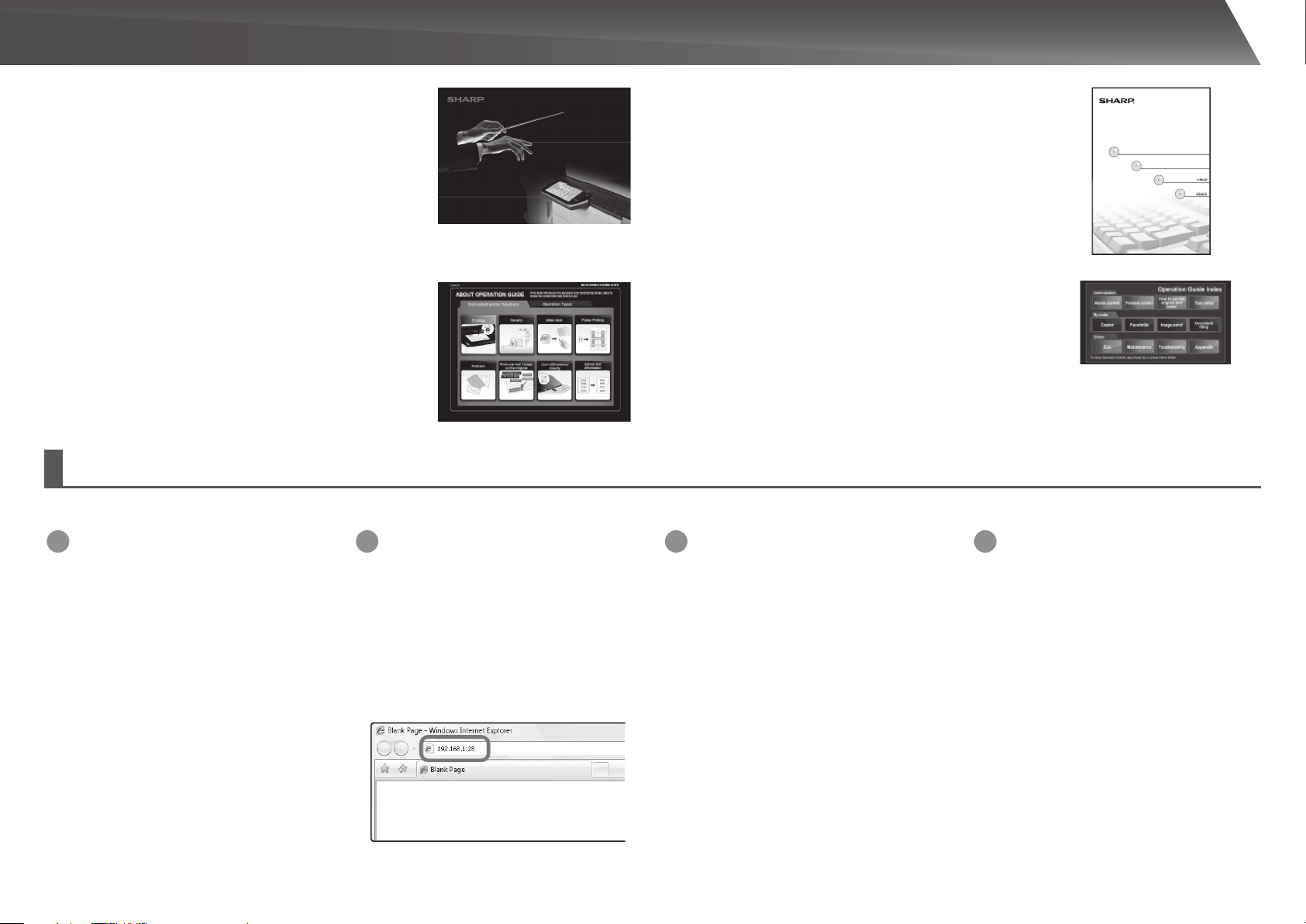
BRUKERHÅNDBØKER OG HVORDAN DE BØR BRUKES
INSTALLASJON I ET WINDOWS-MILJØ
PROBLEML
INSTALLASJON I ET MACINTOS
FØR DU INSTALLERER PROGRAMVAREN
DIGITALT FARGE-MULTIFUNKSJONSSYSTEM
Hurtigveiledning (dette dokumentet)
Inneholder viktige sikkerhetsmerknader, navn på deler og
komponenter, informasjon om rutinen for å slå på maskinen,
bruksoversikter, informasjon for personer som forvalter
maskinen, og informasjon om andre aspekter vedrørende
denne maskinen.
Les denne delen før du bruker maskinen for første gang.
HURRTTIGVEILEDNING
Oppbevar denne håndboken i nærheten for oppslag etter behov.
MX-4112N / MX-5112N
Oppsett av programvare (CD-PDF)
Forklarer hvordan du installerer de forskjellige driverne
som er nødvendig for å bruke denne maskinen som skriver,
nettverksskanner eller faksmaskin. Les dette dokumentet når
du bruker denne maskinen fra en datamaskin. Veiledningen
for oppsett av programvare ligger på "Programvare-CDen".
DIGITALT FARGE-MULTIFUNKSJONSSYSTEM
Oppsett av programvare
FØR DU INSTALLERER PROGRAMVAREN
FØR DU INSTALLERER PROGRAMVAREN
INSTALLASJON I ET WINDOWS-MILJØ
INSTALLASJON I ET WINDOWS-MILJØ
INSTALLASJON I ET MACINTOSH-MILJØ
INSTALLASJON I ET MACINTOSH-MILJØ
PROBLEMLØSNING
PROBLEMLØSNING
Brukerhåndbok (PC)
Kan lastes ned fra maskinen til en datamaskin og leses.
Les dette dokumentet for å lære mer om skrivermodus og
innstillingsmodus, og for å lære om detaljene i hver type
modus.
Brukerhåndbok (innebygget)
Kan vises ved å trykke på bruksanvisningsikonet på
maskinens berøringspanel. Når du bruker denne maskinen,
kan du bruke dette dokumentet til å se en oversikt over en
bestemt modus eller når du har problemer med å bruke
maskinen.
Laste ned brukerveiledning (PC)
Du kan laste ned [Brukerhåndbok (PC)] ved å følge fremgangsmåten nedenfor mens maskinen er tilkoplet nettverket.
Bekreft maskinens IP-adresse
1
Tapp først på [Innstillinger]-tasten på
hjemmeskjermbildet og deretter på
[Systeminnstillinger] → [Listeutskrift (bruker)]
i menyen til venstre.
Tapp deretter på [Skriv ut]-tasten i [Liste Over
Spesialfunksjoner] og bekreft IP-adressen
i listen som skrives ut.
Sett inn maskinens IP-adresse i adresse-
2
linjen hvis din nettleser har tilgang til
maskinen.
http://maskinens IP-adresse/
Brukerverifi sering kan være nødvendig,
avhengig av maskinens innstillinger.
Kontakt maskinens administrator for å få
de opplysningene som er nødvendig for
verifi sering.
Last ned [Brukerhåndbok (PC)]
3
Klikk på [Last ned bruksveiledning] på den
viste siden. Deretter velger du det ønskede
språket fra listen "Språk for nedlasting" før
du klikker på [Nedlasting]-knappen.
Dobbeltklikk på den nedlastede filen
4
for å vise bruksveiledning (PC).
7
Page 8
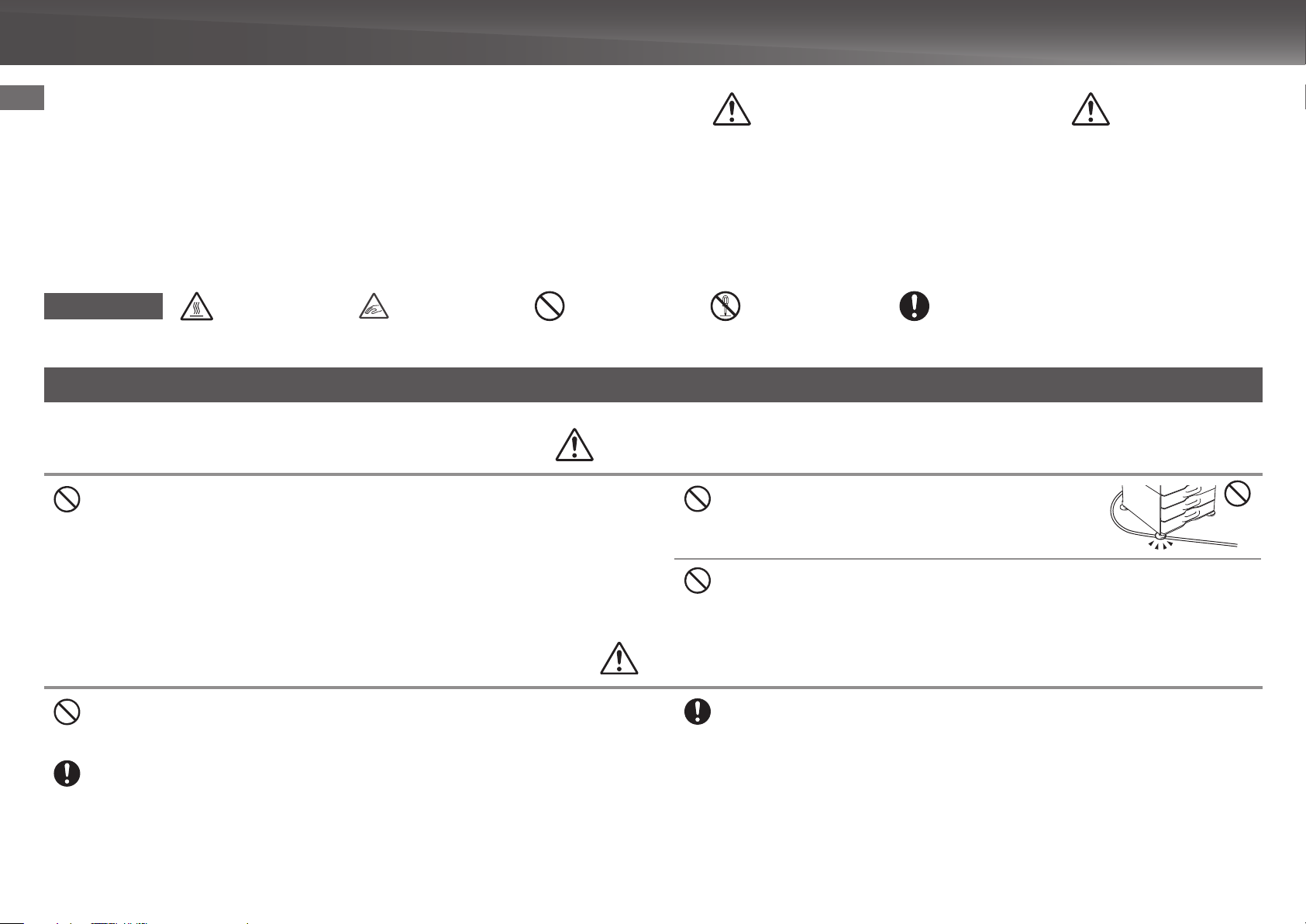
title_1 L
S
S
OBS
Symboler i denne håndboken
Denne håndboken bruker forskjellige sikkerhetssymboler med sikte på trygg bruk av
maskinen. Sikkerhetssymboler er klassifi sert som forklart nedenfor. Forviss deg om
du forstår symbolenes mening når du leser håndboken.
Symbolenes betydning
OBS!
VAR MT
KLEMMEPUNKT
IKKE RØR
FORBUDTE
HANDLINGER
Strømmerknader
ADVARSEL
Sørg for kun å koble strømledningen til et strømuttak som møter de spesifi serte kravene til spenning
og strøm. Sørg også for at uttaket er skikkelig jordet. Ikke bruk skjøteledning eller adapter for å koble
andre apparater til strømuttaket som brukes av maskinen.
Bruk av uegnet strømforsyning kan føre til brann eller elektrisk sjokk.
* Når det gjelder strømtilførselskravene, se navneplaten i det venstre, nedre hjørnet på maskinen.
ADVARSEL
Angir en risiko for dødsulykke eller alvorlige
personskader.
IKKE
DEMONTER
Strømledningen må ikke skades eller modifi seres.
Strømledningen kan skades hvis man legger tunge gjenstander på
strømledningen, trekker hardt i den eller bøyer den med makt, og dette
kan føre til brann eller elektrisk sjokk.
Ikke sett inn eller ta ut støpselet med våte hender.
Dette kan føre til elektrisk sjokk.
OB
Angir en risiko for personskader eller skade på
eiendom.
OBLIGATORISKE
HANDLINGER
OB
Ikke trekk i strømledningen for å ta støpselet ut av strømuttaket.
Trekking i ledningen kan føre til eksponering av og brudd på ledningstrådene, og kan medføre brann eller
elektrisk sjokk.
Hvis du ikke skal bruke maskinen i lengre tid, må du av sikkerhetshensyn passe på å ta støpselet ut
av strømuttaket.
8
Når du fl ytter på maskinen, må du først slå av strømmen og ta støpselet ut av strømuttaket.
Ellers kan ledningen skades, og dette kan føre til brann eller elektrisk sjokk.
Page 9
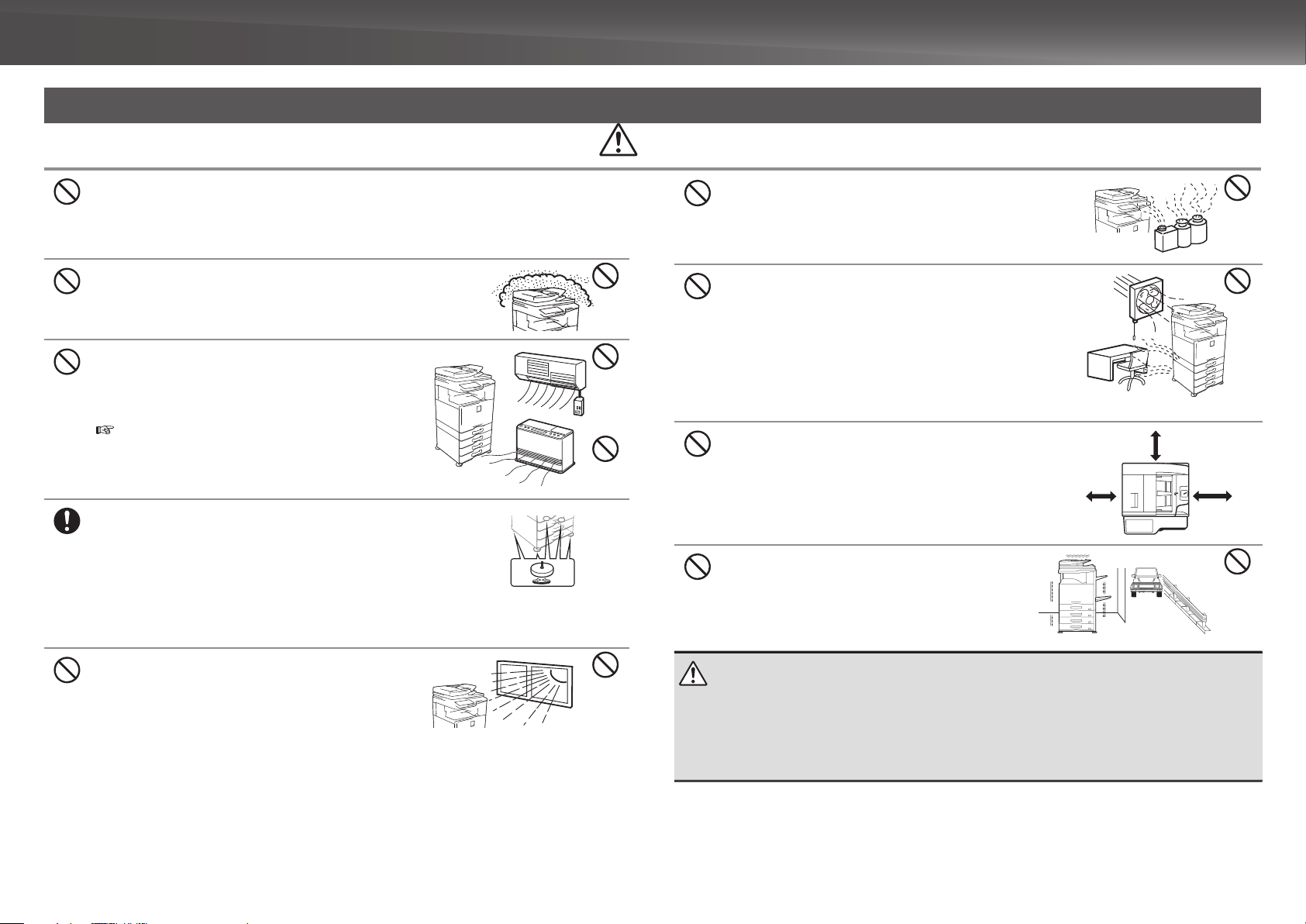
Installasjonsmerknader
S
S
OB
Ikke installer maskinen på en ustabil eller skrå fl ate. Installer maskinen på en fl ate som tåler vekten av
maskinen.
Det er fare for personskade hvis maskinen velter.
Hvis det skal installeres eksterne enheter, må du ikke installere dem på et ujevnt gulv eller en skrå eller
ustabil fl ate. Fare for glidning eller velt. Installer produktet på en fl at, stabil fl ate som tåler vekten av produktet.
Ikke installer maskinen på et fuktig eller støvete sted.
Fare for brann og elektrisk sjokk.
Hvis det kommer støv inn i maskinen, risikerer du dårlig kvalitet på utskrift
eller kopi og feil på maskinen.
Steder som er for varme, kalde, fuktige eller tørre (nær
ovner, luftfuktere, klimaanlegg osv.)
Papiret blir fuktig, og det kan oppstå kondensasjon inne
i maskinen, med feil innmating og dårlig utskrift/kopi kvalitet
som resultat.
SPESIFIKASJONER (side 18)
Hvis stedet har en luftfukter med ultralydteknologi, må du
bruke rent vann for luftfuktere. Hvis du bruker kranvann,
avgis det mineralstoffer og annen smuss, som kommer inn
i maskinen og fører til dårlig utskrift/kopi kvalitete.
Når maskinen er installert, må hjulene for høydejustering (5) senkes til
gulvet for å sikre maskinen (slik at den står stødig).
Drei hjulene i låseretningen til de står støtt på gulvet.
Hvis du vil fl ytte maskinen pga. ommøblering av din
kontorinnredning eller av andre grunner, skrur du hjulene opp fra
gulvet, og slår av maskinen før du fl ytter den.
(Etter at du har fl yttet maskinen, skrur du hjulene ned igjen for å sikre
maskinen.)
Steder utsatt for direkte sollys
Plastdeler kan deformeres og føre til dårlig utskrift/kopi kvalitet.
Lås
Frigjør
Steder med natriumgass
Installasjon av maskinen ved siden av en lyskopieringsmaskin kan
føre til skitten utmating.
Ikke installer enehten på et sted med dårlig luftsirkulasjon.
En liten mengde ozon dannes i enheten under utskrift. Det
dannes ikke nok ozon til å være skadelig, men en ubehagelig lukt
kan merkes under store kopieringsøkter, og enheten bør derfor
installeres i et rom med ventilasjonsvifte eller vinduer som gir
tilstrekkelig luftsirkulasjon. (Lukten kan i visse tilfeller medføre
hodepine.)
* Installer enheten slik at personer ikke utsettes direkte for
utslipp fra enheten. Hvis enheten installeres nær et vindu, må
den ikke utsettes for direkte sollys.
Nær en vegg
Sørg for å la det være påkrevd plass rundt enheten for service og
egnet ventilasjon. (Maskinen skal ikke være nærmere vegger enn
avstandene angitt nedenfor. De angitte avstandene forutsetter at
man ikke har installert en ferdiggjører for ryggstiftning eller et stort
magasin.)
Steder utsatt for vibrasjon.
Vibrasjon kan føre til feil.
30 cm
30 cm
45 cm
OB
Maskinen inkluderer en innebygd harddisk. Maskinen må ikke utsettes for støt eller vibrasjoner. Det
understrekes at maskinen aldri skal fl yttes mens strømmen er på.
• Maskinen bør installeres i nærheten av et tilgjengelig strømuttak for enkel tilkobling.
• Koble enheten til et strømuttak som ikke blir brukt til elektriske apparater. Dersom en lyskilde er koblet til det
samme uttaket kan det medføre at lyset blinker.
9
Page 10

title_1 L
S
OBS
Om forbruksvarer
OB
Du må ikke brenne tonerpatroner.
Varme tonerpartikler som svever kan forårsake brannskader.
Forholdsregler ved bruk og håndtering
Ikke sett vann, væsker eller gjenstander opp på maskinen som
kan velte eller ramle ned i maskinen.
Væske som søles eller gjenstander som kommer inn i maskinen, kan føre
til brann eller elektrisk sjokk.
Ikke fjern maskindekselet.
Elektriske komponenter med høy spenning i maskinen kan føre til elektrisk sjokk.
Ikke gjør noen modifiseringer på denne maskinen.
Det kan føre til personlige skader eller ødelegge maskinen.
Unngå bruk av brennbar spray for å rengjøre maskinen.
Hvis gass fra sprayen kommer i kontakt med varme elektriske komponenter eller varmeenheten
inne i maskinen, kan det resultere i brann eller elektrisk støt.
Tonerkassettene må oppbevares utilgjengelig for små barn.
ADVARSEL
Ikke bruk maskinen hvis du merker røyk, unormal lukt eller andre
unormale forhold.
Hvis maskinen likevel brukes under slike forhold, kan det føre til brann
eller elektrisk sjokk.
Slå øyeblikkelig av strømbryteren, og ta støpselet ut av strømuttaket.
Kontakt forhandler eller nærmeste SHARP-servicesenter.
Ved tordenvær, slå av strømmen og ta støpselet ut av uttaket for å hindre elektrisk sjokk og
brann grunnet lynnedslag.
Hvis det kommer gjenstander eller væske inn i maskinen, må du slå av strømmen og ta
støpselet ut av strømuttaket.
Kontakt forhandler eller nærmeste SHARP-servicesenter. Hvis du bruker maskinen i en slik tilstand,
kan det føre til elektrisk sjokk eller brann.
10
Page 11

OB
S
Ikke se rett mot lyskilden.
Sterkt lys fra eksponeringslampen kan forårsake skade på
øynene.
Ikke tett til lufteåpningene på maskinen. Ikke installer maskinen på et sted som gjør at
lufteåpningene tettes til.
Tiltetting av lufteåpningene vil føre til overopphetning av maskinen med medfølgende brannfare.
Maskinen har dokumentarkiveringsfunksjon, som lagrer dokumentbildedata på maskinens harddisk. Lagrede dokumenter kan hentes opp og skrives ut eller sendes etter behov. Hvis det oppstår en harddiskfeil, vil det ikke lenger være mulig
å hente opp de lagrede dokumentdataene. For å unngå tap av viktige dokumenter hvis det mot formodning skulle oppstå en harddiskfeil, bør du ta vare på originalene eller lagre originaldataene et annet sted.
Med unntak av tilfeller som dekkes av loven, har Sharp Corporation ikke noe ansvar for skader eller tap som skyldes tap av lagrede dokumentdata.
Varmeenheten og papirutmatingsområdet er varme. De må ikke
røres når du fjerner fastklemt papir. Pass på at du ikke brenner deg.
Når du legger i papir, fjerner papirstopp utfører vedlikehold,
lukker front- og sidedeksler eller setter i og tar ut
papirskuffer, må du passe på at fi ngrene ikke klemmes.
Laserinformasjon
Bølgelengde 790 nm ± 10 nm
MX-4112N
Normal papirmodus (P/S = 178 mm/s) = (3,49 μs ± 0,02 ns) / 7 mm
Pulstider
Utgangseffekt Maks. 0,672 mW (LD1 + LD2)
MX-5112N
Normal papirmodus (P/S = 225 mm/s) = (2,76 μs ± 0,02 ns) / 7 mm
Tykt papir (P/S = 95 mm/s) = (3,27 μs ± 0,02 ns) / 7 mm
Obs
Hvis man kontrollerer, justerer eller utfører andre prosedyrer enn de som er
spesifi sert her, kan man utsette seg selv for farlig stråling.
"AVHENDING AV BATTERI"
DETTE PRODUKTET INNEHOLDER ET LITIUM-BATTERI FOR BACKUP AV
HOVEDMINNET, SOM MÅ AVHENDES PÅ EN FORSVARLIG MÅTE.
VENNLIGST KONTAKT DIN LOKALE SHARP-FORHANDLER ELLR EN
AUTORISERT SERVICE-REPRESENTANT FOR ASSISTANSE VEDRØRENDE
AVHENDING AV DETTE BATTERIET.
Hver bruksanvisning dekker også ekstrautstyret som brukes med disse
produktene.
Dette digitale utstyret er et LASERPRODUKT AV KLASSE 1 (IEC 60825-1
Utgave 2-2007)
11
Page 12

NAVN PÅ DELER OG KOMPONENTER, SLÅ PÅ STRØMMEN
S
dik
T
r
A
dok
ff*
T
*
l
5
1
3
.
erbehandler*
*
r
Denne maskinen har en hovedstrømbryter som
sitter nede til venstre når frontdekselet åpnes, og en
strømknapp (
) som sitter på kontrollpanelet.
Slå på strømmen
ovedstrømin
• Sett hovedstrømbryteren i "
Hovedstrømindikatoren lyser oransje.
Strømknappen (
hovedstrømindikatoren lyser oransje.
• Trykk på strømknappen (
hovedstrømindikatoren lyser grønt.
) vil ikke fungere mens
"-stilling.
) etter at
trømknapp
Slå av strømmen
(1) Trykk på strømknappen ( ) for å slå av
strømmen.
(2) Sett hovedstrømbryteren i "
"-stillingen.
Omstart av maskinen
For at enkelte innstillinger skal tre i kraft må maskinen
startes på nytt. Hvis en melding på berøringspanelet
ber deg starte maskinen på nytt, skal du trykke
strømknappen (
trykke på tasten igjen for å slå på strømmen igjen.
) for å slå av strømmen og deretter
ovedstrøm bryter
Etterbehandler
med fals og stift
B
• Når du slår av strømmen, må du se til at indikatorlampene på
kontrollpanelet også slås av.
• Hvis det skjer et strømbrudd eller maskinen av en annen grunn plutselig
slår seg av, må du slå på strømmen igjen og så slå av maskinen ved
å følge riktig fremgangsmåte.
Å slå av hovedstrømbryteren eller å trekke ut støpslet fra stikkontakten
når en av lampene er tent eller blinker, kan skade harddisken og
forårsake tap av data.
• Skru av både strømknappen (
strømledningen hvis du har mistanke om maskinfeil, hvis det er et kraftig
tordenvær i nærheten, eller hvis du fl ytter maskinen.
) og hovedstrømbryteren, og trekk ut
• Forklaringene i denne håndboken forutsetter at den automatiske
dokumentmateren (Tosidig enpass mater) er installert på maskinen.
tmatingsskuff (midtskuff)
astatu
ator
utomatisk
umentmater
• Når du bruker faks- eller Internettfaks-funksjonen, skal denne bryteren alltid stå i
"
"-stilling.
• I enkelte maskintilstander vil ikke det å trykke på strømknappen ( )
for omstart gjøre at innstillingene trer i kraft. Hvis dette skjer, må du bruke
hovedstrømbryteren for å slå strømmen av og på igjen.
Kontrollpanel
Ett
øyre sku
ransportenhet for papir
ultiarkmater
rontdekse
kuff
(Når høyvolumsmagasin er montert)*
kuff
kuff 2
Når et ekstra papirmagasin er montert)*
kuff
(Når to ekstra papirmagasin er montert)*
kuff 4
(Når tre ekstra papirmagasin er montert)*
Ekstrautsty
12
Page 13

HOVEDSKJERMBILDE
Hjemmeskjermbildet er det første skjermbildet som vises. Trykk på et ikon for å vise det
tilsvarende skjermbildet. Når du trykker på
hjemmeskjermbildet.
* Det faktiske skjermbildet som vises kan variere avhengig av modellen eller hvordan
maskinen er blitt tilpasset.
-knappen på kontrollpanelet, vises dette
Kopier
Maskinen går i kopimodus.
Rulleområde
Det vises opptil 12 ikoner.
Ikoner som ikke vises kan vises ved å rulle
horisontalt.
Fast område
Det vises alltid opptil 10 ikoner.
Bildesending
E-post
Den skannede originalen sendes over telefonlinjen.
Faks
Den skannede originalen sendes til en spesifi sert destinasjonen.
Den skannede originalen vedlegges en e-post og sendes.
FTP/Skrivebord
Den skannede filen sendes til en angitt
katalog på en FTP-server eller til en angitt
mappe på en datamaskin som er tilkoplet
nettverket.
Nettverksmappe
Den skannede originalen sendes til den
angitte delte mappen på en datamaskin som
er tilkoplet Windows-nettverket.
PC-skanning
Et TWAIN-kompatibelt program på en
datamaskin som er tilkoblet nettverket brukes
til å skanne et dokument eller et bilde.
Jobbstatus
Viser status for gjeldende jobb.
HDD-fi lhenting
Den skannede originalen lagres.
Lagrede data kan redigeres og brukes på nytt for en
annen oppgave.
Brukerhåndbok
Se i bruksanvisningen når du har spørsmål
om bruk av maskinen.
BRUK AV BERØRINGSPANELET
I tillegg til et vanlig "enkelttrykk" kan du også bruke berøringspanelet med lange trykk, knips og glidninger.
Trykk Trykk og fjern deretter fi ngeren raskt.
Brukes til å velge taster, kategorier,
avkrysningsbokser osv.
Langt trykk Trykk på en tast og hold fi ngeren på tasten en
kort tid.
Dobbelttrykk
Knips Dra og slipp (raskt sveip med fi ngeren) for
Trykk på berøringspanelet to ganger.
å rulle forhåndsvisningsbildet.
Systeminnstillinger
Gjør det mulig å justere forskjellige
innstillinger i henhold til hvordan maskinen vil
bli brukt, eller dens gjeldende bruksstatus.
Gli Gli fi ngeren på rullelinjen for å fl ytte opp eller
ned i en lang liste.
Dra Dra (gli fi ngeren i den ønskede retningen) for
å rotere eller slette originalsider som vises
som forhåndsvisning.
13
Page 14

KOPIERINGSOVERSIKT
Velg
Velg
.
k
r
e
k
d
helt inn
n
e
J
t
asse
deside
pp
Trinn
Trykk
1
kopieringsikonet.
Velg en funksjon
Trinn
den automatiske dokumentmateren eller glassplaten i henhold til originaltype
Plasser originalen
2
Plasser originalen i den automatiske dokumentmateren
e passer denne linje
uster til originalformate
inn kanten
Pl
r
med
il
o
n
Skriv ut 1 sett med kopie
14
Plasser originalen på glassplaten
Tryk
assering av en tykk bo
Løft for å åpn
X-4112N / MX-5112N
lasser med bildesiden ne
Page 15

Ang
S
l
Trinn
k
k
a
3
Søk
Trinn
Bekrefte mens man ser på
4
forhåndsvisningen
Trinn
5
Start
Skann originalen
Tryk
kann en annen origina
Tryk
Bekreft resultatene av skanningen og eventuelle redigeringer eller innstillinger.
Bekreftelse
Utskriftsinnstillinger
ideredigering, sletting osv.
Forside opp/ned, retning,
manglende sider, brettede sider
Redigering
i antall eksemplarer og start utskrift.
Trykk
Skriv ut
Dokumentarkivering
en skannede originalen og innstillingene lagres på
arddisken og kan brukes på nytt.
Dr
15
Page 16

OVERSIKT OVER ANDRE FUNKSJONER
Trykk
Trykk
g
n
n
n
e
p
t
e
k
Trinn
Faks
E-post
Velg en
funksjon
1
Trinn
Plasser originalen i den automatiske
dokumentmateren
Sett helt in
Plasser originalen på glassplaten
Legg mot hjørn
Plasser
originalen
2
e passer denne linje
ett inn kanten
Op
Juster til
riginalformate
assering av en tykk bo
Trinn
Forside opp/ned
Papirretning
Manglende sider
Brettede sider
3
Bekreftelse
Søk Start
Trinn
Bekreftelse
4
Velg adressen
Trinn
Sende
Lagre
5
Trykk
Skanne og lagre fi le
16
DD-Fillagrin
Ned
Velg mappen
Page 17

VEDLIKEHOLD
Ad
l
Advarsel
Skifte tonerkassett
Når det blir lite toner vises fargen og meldingen "Klargjør ny tonerkassett".
Klargjør en ny tonerkassett for den indikerte fargen.
Når det er slutt på toner vises fargen og meldingen "Skift tonerkassetten".
Skift ut tonerkassettene for den angitte fargen.
Eksempel: Skifte ut den gule tonerkassetten
Gammel tonerkassett
1 2 3 4 5
Trekk rett ut med
begge hender
• Ikke kast brukte tonerkassetter. Putt dem i en plastpose og behold dem. Teknikeren vil samle inn brukte tonerkassetter når han utfører vedlikehold.
• For å se omtrent hvor mye toner som er igjen kan du trykke kontinuerlig på [Hovedskjermbilde]-tasten under utskrift, eller når maskinen ikke er i bruk. Prosentandelen av gjenværende
toner vil vises på skjermen mens du trykker på tasten.
• Når prosentandelen faller til “25-0%” , må du skaffe deg en ny tonerkassett som ligger klar når du må skifte. Ikke bytt tonerkassetten før den varsler at den er tom.
• Avhengig av bruksforholdene kan fargen bli svak eller bildet uskarpt.
Ny tonerkassett
Rist 5 eller 6
ganger
Sett den varsomt rett
inn i maskinen inntil
den låses
• Ikke kast tonerkassetter på ild. Toneren kan sprute
og forårsake brannsår.
• Oppbevar tonerkassetter utilgjengelig for små barn.
• Tonerkassetter skal alltid oppbevares liggende på
siden. Hvis tonerkassetter oppbevares stående,
kan toneren hardne og bli ubrukelig.
• Det lønner seg å bruke tonerkassetter som
anbefales av SHARP. Hvis det brukes andre
tonerkassetter enn de som anbefales av SHARP, er
det ikke sikkert at maskinen oppnår full kvalitet og
LukkÅpne
ytelse, og du risikerer å skade maskinen.
Fjerne feilmatet papir
Når det oppstår papirstopp, vises meldingen "Papirstopp." på berøringspanelet og utskrift og
skanning stoppes.
Hvis dette skjer må du trykke på [Undersøk hvordan du fjerner feilmatet papir]-tasten på
berøringspanelet.
Når du trykker på denne tasten, får du opp instrukser for hvordan du fjerner papiret. Følg
anvisningene. Når det fastkjørte papiret fjernes, slettes meldingen automatisk.
varse
• Varmeenheten og utskriftsenheten er varme.
• Vær forsiktig slik at du ikke berører varmeenheten
og brenner deg når du fjerner
feilmatet papir.
• Det er fare for brannsår.
17
Page 18

SPESIFIKASJONER
Grunnleggende spesifi kasjoner / Spesifi kasjoner for kopimaskin
Navn MX-4112N / MX-5112N
Type MFP
Farge Fullfarge
Kopieringssystem
Skanneoppløsning
Gradering Skann: tilsvarende 256 nivåer / Utskrift: tilsvarende 256 nivåer
Papirformater
for originaler
Kopiformater
Oppvarmingstid
Tid før første
kopi
Kontinuerlige
kopieringshastigheter*
(når skifteren ikke
brukes)
Digital elektrostat / laser system
Skann (S/H): 600 × 600 dpi, 600 × 400 dpi
Skann (fullfarge): 600 x 600 dpi
Utskrift: 600 × 600 dpi, tilsvarende 9 600 dpi × 600 dpi
Maks. A3 (11" x 17”) for ark og innbundne dokumenter
A3 bred (12" × 18") til A5R, 5-1/2" × 8-1/2"R, transparentfi lm, tykt papir, konvolutter
Skuff 1-4: A3, B4, A4, A4R, B5, B5R, A5R, 11" × 17", 8-1/2" × 14", 8-1/2" × 13-1/2", 8-1/2" × 132/5", 8-1/2" × 13", 8-1/2" × 11", 8-1/2" × 11"R, 7-1/4 × 10-1/2"R, 5-1/2" × 8-1/2"R
Multiarkmater: A3 bred (12" × 18") til A5R, 5-1/2" × 8-1/2"R, transparentfi lm, tykt papir, konvolutter
Tapt marg (innføringskant): 4 mm (11/64") ± 1 mm (± 3/64")
Tapt marg (bakkant): 2 mm (6/64") ± 5 mm (± 13/64")
Innføringskant/bakkant: til sammen 8 mm (21/64") eller mindre
Nærmeste kant/fjerneste kant: til sammen 4 mm (11/64") ± 2 mm (± 6/64") eller mindre
MX-4112N MX-5112N
30 sekunder 34 sekunder
Denne kan variere med miljøforholdene.
MX-4112N MX-5112N
Fullfarge: 6,7 sekunder 5,7 sekunder
S/H: 4,7 sekunder 4,1 sekunder
Denne kan variere avhengig av maskinens tilstand.
A4, 8-1/2" × 11" B5, 7-1/4" × 10-1/2" 41 kopier/min.
A4R, 8-1/2" × 11"R B5R, 7-1/4" × 10-1/2"R 26 kopier/min.
B4, 8-1/2" × 14" 22 kopier/min.
A3, 11" × 17" 19 kopier/min.
* Kontinuerlig hastighet for samme originalkilde. Utskriften kan
bli midlertidig avbrutt for å justere bildekvaliteten.
MX-4112N
MX-5112N
51 kopier/min.
31 kopier/min.
26 kopier/min.
23 kopier/min.
Samme format: 1:1 ± 0,8 %
Zoom - område
Papirmating/kapasitet
Maks. papirkapasitet
Kontinuerlig kopiering Maks. 999 kopier
Minne
Miljøforhold
Påkrevet strømkilde
Dimensjoner
Vekt
Totale
dimensjoner
Driftsforhold 10 °C (54 °F) til 35 °C (91 °F) (20 % til 85 % RH) 590 – 1,013 hpa
Standardmiljø 20 °C (68 °F) til 25 °C (77 °F) (65 ± 5 % RH)
Med multiarkmater
ute
Med høyre
utmaterbrett ute
Forminske: 25 %, 50 %, 70 %, 81 %, 86 %
Zoom-område: 25 til 400 % (25 - 200 % ved bruk av RSPF) i trinn på 1 %, til
sammen 376 trinn. Kan beregne zoomgrad når mm er angitt.
500 × 2 ark i 2 magasiner pluss multi-bypass magasin for 100 ark
Ved bruk av papir som veier 80 g/m
5.600 ark i 4 skuffer (500 x 4) pluss multiarkmater med kapasitet på 100 ark,
pluss 3.500 ark i høyvolumsmagasin
Ved bruk av papir som veier 80 g/m
Standard: 2 GB HDD: 160 GB SD-kort 4 GB PCL-akselerator 1 GB
1 GB = En milliard byte når det gjelder harddiskkapasitet. Faktisk formatert
kapasitet er mindre.
Lokal spenning ± 10 % (Du fi nner kravene til strømtilførsel på navneplaten
i nedre venstre hjørne på venstre side av maskinen).
Strømforbruk Maks. 1.84 kW (220 til 240 V) / 1.92 kW (100 til 127 V)
(herunder ekstrautstyr som etterbehandler)
Når MX-RP14 er installert
643* mm (B) × 761 mm (D) × 801 mm (H)
(25-5/16" (B) × 29-61/64" (D) × 31-17/32" (H))
Når MX-EF10 er installert
643* mm (B) × 761 mm (D) × 801 mm (H)
(25-5/16" (B) × 29-61/64" (D) × 31-17/32" (H))
* Inklusive bypassmagasinet
Når MX-RP14 er installert Når MX-EF10 er installert
Ca. 118 kg (260 lbs.) Ca. 127 kg (280 lbs.)
982 mm (B) × 695 mm (D) (39-9/32" (B) × 27-13/16" (D))
969 mm (B) × 695 mm (D) (38-49/64" (B) × 27-13/16" (D))
Forstørre: 115 %, 122 %, 141 %, 200 %, 400 %
2
(21 lbs.)
2
(21 lbs.)
18
Page 19

Automatisk dokumentmater (standardutstyr)
Navn
Typer dokumentmater Reversibel arkmater (RSPF) Duplex Single Pass Feeder (DSPF)
Papirformater for originaler A3 (11" × 17") til A5 (5-1/2" × 8-1/2")
Papirtyper for
originaler
Papirvekt
Tosidig 50 g/m
MX-4112N
Reversibel arkmater
Tynt papir 35 g/m
Vanlig papir 50 g/m2 (13 lbs.) til 128 g/m2 (34 lbs.)
2
(13 lbs.) til 105 g/m2 (28 lbs.) 50 g/m2 (13 lbs.) til 128 g/m2 (34 lbs.)
(MX-RP14)
2
(9 lbs.) til 49 g/m2 (13 lbs.)
MX-5112N
Tosidig enkeltpassmater (MX-EF10)
Papirmagasiner
Kabinett
Navn
Papirformater A3 (11" × 17") til A5R (5-1/2" × 8-1/2"R) A4 (8-1/2" × 11"), B5
Papir som kan brukes 60 g/m
Papirkapasitet 500 ark 1.000 (500 × 2) 1,500 (500 × 3) 3.500
1 magasin
(MX-DE12)
Kabinett med
2 magasiner
(MX-DE13)
2
(16 lbs.) til 209 g/m2 (56 lbs.)
Kabinett med
3 magasiner
(MX-DE14)
Høyvolumsmagasin
(MX-LC11)
2
(16 lbs.) til
60 g/m
2
(28 lbs.)
105 g/m
Etterbehandler
Navn Etterbehandler (MX-FNX9)
Papirformater Avhenger av materspesifi kasjonene
Papir som kan brukes Papirvekt 55 g/m
Antall skuffer 1
Ikke stiftet A3 bred (12" × 18") / A3 (11" × 17") /
Skuffkapasitet (80g/m
2
(21 lbs.))
Stiftefunksjon A3 (11" × 17") / B4 (8-1/2" × 14"): 30 enheter eller 250 ark
Forskjøvet utskrift er ikke tilgjengelig for A3 bred (12" × 18") /
B5R (7-1/4" × 10-1/2"R) / A5R (5-1/2" × 8-1/2"R).
2
(15 lbs.) til 256 g/m2 (68 lbs.)
B4 (8-1/2" × 14"): 250 ark
A4 (8-1/2" × 11") / A4R (8-1/2" × 11"R) / B5
B5R (7-1/4" × 10-1/2"R) / A5R (5-1/2" × 8-1/2"R):
500 ark
A4 (8-1/2" × 11") / A4R (8-1/2" × 11"R) / B5
30 enheter eller 500 ark
100 ark (80 g/m2 (21 lbs.))
Papirkapasitet
Skannehastighet
(kopiering)
Dimensjoner
Vekt
Maks. antall stiftede ark
2
(24 lbs.))
(90 g/m
Stiftplassering 1 bunn, 1 topp, 2 midten
Påkrevet strømkilde Levert fra denne maskinen
Vekt Ca. 13 kg (28,7 lbs.)
Dimensjoner
Farge:
(eller maksimal stablehøyde på 13 mm
(1/2"))
51 ensidige ark/minutt (600 × 600 dpi)
S/H:
51 ensidige ark/minutt (600 × 600 dpi)
Ved skanning av én-sidede, A4 (8-1/2" × 11") horisontale dokumenter
MX-DE15 / MX-DE16
615 mm (B) × 670 mm (D) × 271.2 mm (H)
(24-39/64" (B) × 26-52/64" (D) × 10-55/64" (H))
MX-LC11
376 mm (B) × 523 mm (D) × 575 mm (H)
(15-13/32" (B) × 20-59/64" (D) × 23" (H))
MX-DE15: Ca. 18,5 kg (40,7 lbs.)
MX-DE16: Ca. 22,9 kg (50,38 lbs.)
Maks. antall på 50 ark (A4 (8-1/2" × 11"), A4R (8-1/2" × 11"R), B5)
Maks. antall på 30 ark (A3 (11" × 17"), B4 (8-1/2" × 14"))
Når utmaterskuffen er inne
440 mm (B) × 595 mm (D) × 205 mm (H)
(17-21/64" (B) × 23-27/64" (D) × 8-5/64" (H))
Når utmaterskuffen er ute
640 mm (B) × 595 mm (D) × 205 mm (H)
(25-3/16" (B) × 23-27/64" (D) × 8-5/64" (H))
150 ark (80 g/m2 (21 lbs.))
(eller maksimal stablehøyde på
19,5 mm (50/64"))
75 ark/minutt (600 × 400 dpi)
51 ark/minutt (600 × 600 dpi)
MX-LC11: Ca. 30 kg (66 lbs.)
Eksklusive stativ (ikke tilgjengelig i Norge)
MX-DS15
Navn Eksklusive stativ
Vekt Ca. 11,8 kg (25,96 lbs.)
Mål
697 mm (B) × 670 mm (D) × 272,2 mm (H)
(27-57/64" (B) × 26-13/16" (D) × 10-57/64" (H))
19
Page 20

SPESIFIKASJONER
Etterbehandler for ryggstifting
MX-FN18 MX-FN10
Papirformater Falser-stifter-ferdiggjører (Stor motagerkapasitet)
Papir som kan brukes Avhenger av materspesifi kasjonene
2
Papir som kan brukes Papirvekt 55 g/m
(15 lbs.) til 256 g/m2 (68 lbs.)
Antall skuffer 2
Øvre skuff
Ikke stiftet A3 bred (12" × 18") / A3 (11" × 17") / B4 (8-1/2" × 14") /
A4R (8-1/2" × 11"R) / B5R (7-1/4" × 10-1/2"R): 650 ark
A5R (5-1/2" × 8-1/2"R) / A4 (8-1/2" × 11") /
B5: 1.550 ark
Stiftefunksjon A4 (8-1/2" × 11") / B5: 100 enheter eller 1.550 ark
A3 (11" × 17") / B4 (8-1/2" × 14") /
A4R (8-1/2" × 11"R): 50 enheter eller 650 ark
Nedre skuff
Skuffkapasitet (80 g/m
2
(21 lbs.))
Ikke stiftet
A
3 bred (12" × 18") / A3 (11" × 17") / B4 (8-1/2" × 14") /
A4R (8-1/2" × 11"R) / B5R (7-1/4" × 10-1/2"R): 650 ark
A4 (8-1/2" × 11") / B5: 2.450 ark
A5R (5-1/2" × 8-1/2"R): 1.700 ark
Stiftefunksjon A4 (8-1/2" × 11") / B5: 100 enheter eller 1.550 ark
A3 (11" × 17") / B4 (8-1/2" × 14") /
A4R (8-1/2" × 11"R): 50 enheter eller 650 ark
Falser-stifter-magasin 10 enheter (11 til 15 ark), 15 enheter (6 til 10 ark),
25 enheter (1 til 5 ark)
Forskjøvet utskrift er ikke tilgjengelig for A3 bred (12" × 18") / B5R (7-1/4" ×
10-1/2"R) / A5R (5-1/2" × 8-1/2"R).
Påkrevet strømkilde Levert fra denne maskinen
Vekt Ca. 73 kg (160,6 lbs.)
Når utmaterskuffen er inne
640 mm (B) × 641,5 mm (D) × 1.100 mm (H)
Dimensjoner
(24-39/64" (B) × 25-1/4" (D) × 43-19/64" (H))
Når utmaterskuffen er ute
753 mm (B) × 641,5 mm (D) × 1.100 mm (H)
(29-1/32" (B) × 25-1/4" (D) × 43-19/64" (H))
Maks. antall stiftede ark
2
(90 g/m
(24 lbs.))
Maks. antall på 50 ark (A4 (8-1/2" × 11"), B5)
Maks. antall på 30 ark (A3 (11" × 17"), B4 (8-1/2" × 14"), A4R (8-1/2" × 11"R))
Stiftplassering 1 bunn, 1 topp, 2 midten
Stiftemetode (for ryggstifting) Sentrert brett med stifting 2 sentrerte steder
Stifteplassering ved bretting Sentrert brett
Formater som kan brukes til
ryggstifting
Papirvekter som kan brukes til
ryggstifting
Maks. antall falsede-stiftede ark
A3 (11" × 17") / B4 (8-1/2 × 14") / A4R (8-1/2" × 11"R) / A3 bred (12" × 18")
2
60 g/m
(16 lbs.) til 209 g/m2 (56 lbs.)
Papirvekt 106 g/m2 (28 lbs.) til 209 g/m2 (56 lbs.) kan kun brukes i
omslagsmodus og for falsing av enkeltark.
Maks. antall 15 ark (80 g/m
14 ark (80 g/m
Maks. antall 10 ark (90 g/m
9 ark (90 g/m
2
(21 lbs.)) + 1 sheet (209 g/m2 (56 lbs.))
2
(24 lbs.)) + 1 ark (209 g/m2 (56 lbs.))
2
(21 lbs.)):
2
(24 lbs.)):
Papirformater Falser-stifter-ferdiggjører
Papir som kan brukes Avhenger av materspesifi kasjonene
Papir som kan brukes Papirvekt 55 g/m
Antall skuffer 1
Skuffkapasitet (80 g/m
Påkrevet strømkilde Levert fra denne maskinen
Vekt Ca. 40 kg (88 lbs.)
Dimensjoner
Maks. antall stiftede ark
2
(90 g/m
(24 lbs.))
Stiftplassering 1 bunn, 1 topp, 2 midten
Stiftemetode (for ryggstifting) Sentrert brett med stifting 2 sentrerte steder
Saddle stitch fold position Sentrert brett
Formater som kan brukes til
ryggstifting
Papirvekter som kan brukes til
ryggstifting
Maks. antall falsede-stiftede ark
2
(21 lbs.))
2
(15 lbs.) til 256 g/m2 (68 lbs.)
Øvre skuff
Ikke stiftet A3 bred (12" × 18") / A3 (11" × 17") /
B4 (8-1/2" × 14") / A5R (5-1/2" × 8-1/2"R): 500 ark
A4 (8-1/2" × 11") / A4R (8-1/2" × 11"R) / B5
B5R (7-1/4" × 10-1/2"R): 1.000 ark
Stiftefunksjon A3 (11" × 17") / B4 (8-1/2" × 14"): 50 enheter eller 500 ark
A4 (8-1/2" × 11") / A4R (8-1/2" × 11"R) / B5 / B5R:
50 enheter eller 1.000 ark
Falser-stifter-magasin
10 enheter (11 til 15 ark), 15 enheter (6 til 10 ark),
20 enheter (1 til 5 ark)
Forskjøvet utskrift er ikke tilgjengelig for A3 bred (12" × 18") / A5R (5-1/2" ×
8-1/2"R).
Når utmaterskuffen er inne
497 mm (B) × 631 mm (D) × 988 mm (H)
(19-9/16" (B) × 24-27/32" (D) × 38-57/64" (H))
Når utmaterskuffen er ute
656 mm (B) × 631 mm (D) × 988 mm (H)
(25-53/64" (B) × 24-27/32" (D) × 38-57/64" (H))
Maks. antall på 50 ark (A4 (8-1/2" × 11"), A4R (8-1/2" × 11"R), B5, B5R)
Maks. antall på 25 ark (A3 (11" × 17"), B4 (8-1/2" × 14"))
A3 (11" × 17") / B4 (8-1/2 × 14") / A4R (8-1/2" × 11"R)
2
(16 lbs.) til 209 g/m2 (56 lbs.)
60 g/m
2
Maks. antall 15 ark (80 g/m
14 ark (80 g/m
Maks. antall 10 ark (90 g/m
9 ark (90 g/m
2
(21 lbs.)) + 1 sheet (209 g/m2 (56 lbs.))
2
(24 lbs.)) + 1 ark (209 g/m2 (56 lbs.))
(21 lbs.)):
2
(24 lbs.)):
20
Page 21

Etterbehandler (stor motagerkapasitet)
Navn Etterbehandler (MX-FN11)
Papirformater Avhenger av materspesifi kasjonene
Papir som kan brukes Papirvekt 55 g/m
Antall skuffer 2
Øvre skuff
Ikke stiftet A3 bred (12" × 18") / A3 (11" × 17") / B4 (8-1/2" × 14") /
Stiftefunksjon A3 (11" × 17") / B4 (8-1/2" × 14") /
Skuffkapasitet (80g/m
2
(21 lbs.))
Nedre skuff
Stiftefunksjon A3 bred (12" × 18") / A3 (11" × 17") / B4 (8-1/2" × 14") /
Stiftefunksjon A3 (11" × 17") / B4 (8-1/2" × 14") /
Forskjøvet utskrift er ikke tilgjengelig for B5R (7-1/4" × 10-1/2"R) /
A3 bred (12" × 18") / A5R (5-1/2" × 8-1/2"R).
2
(15 lbs.) til 256 g/m2 (68 lbs.)
A4R (8-1/2" × 11"R) / B5R (7-1/4" × 10-1/2"R) /
A5R (5-1/2" × 8-1/2"R): 650 ark
A4 (8-1/2" × 11") / B5: 1.550 ark
A4R (8-1/2" × 11"R): 50 enheter eller 650 ark
A4 (8-1/2" × 11") / B5: 100 enheter eller 1.550 ark
A4R (8-1/2" × 11"R) / B5R (7-1/4" × 10-1/2"R): 650 ark
A5R (5-1/2" × 8-1/2"R): 1.700 ark
A4 (8-1/2" × 11") / B5: 2.450 ark
A4R (8-1/2" × 11"R): 50 enheter eller 650 ark
A4 (8-1/2" × 11") / B5: 100 enheter eller 1.550 ark
Hullemodul (for etterbehandler)
Navn Hullemodul for MX-FNX9 Hullemodul for MX-FN11
MX-PNX1A / MX-PNX1B,
MX-PNX1C / MX-PNX1D
Papirformat for hullemodul A3 (11" × 17") til B5R (7-1/4" × 10-1/2"R)
MX-PNX1A 2 hull, MX-PNX1B 3 hull,
Hull
MX-PNX1C 4 hull,
MX-PNX1D 4 hull (bred)
MX-PNX6A / MX-PNX6B,
MX-PNX6C / MX-PNX6D
MX-PNX6A 2 hull, MX-PNX6B 3 hull,
MX-PNX6C 4 hull,
MX-PNX6D 4 hull (bred)
Maks. antall stiftede ark
2
(90 g/m
(24 lbs.))
Stiftplassering 1 bunn, 1 topp, 2 midten
Påkrevet strømkilde Levert fra denne maskinen
Vekt Ca. 13 kg (28,6 lbs.)
Dimensjoner
Påkrevet strømkilde Levert fra etterbehandler
Dimensjoner
Vekt Ca. 3,5 kg (7,7 lbs.) Ca. 8,5 kg (18,7 lbs.)
Maks. 50 ark (A4 (8-1/2" × 11"), B5)
Maks. 30 ark (A3 (11" × 17"), B4 (8-1/2" × 14"), A4R (8-1/2" × 11"R))
Når utmaterskuffen er inne
440 mm (B) × 650 mm (D) × 205 mm (H)
17-39/64" (B) × 25-19/32" (D) × 8-13/64" (H))
Når utmaterskuffen er ute
640 mm (B) × 650 mm (D) × 205 mm (H)
(25-39/64" (B) × 25-19/32" (D) × 8-13/64" (H))
105 mm (B) × 518 mm (D) × 170 mm (H)
(4-9/64" (B) × 20-25/64" (D) × 6-45/64" (H))
115 mm (B) × 600 mm (D) × 995 mm (H)
(4-39/64" (B) × 24" (D) × 39-13/16" (H))
Hullemodul (for etterbehandler med ryggstifting)
Navn Hullemodul for MX-FN18 Hullemodul for MX-FN10
MX-PNX6A / MX-PNX6B,
MX-PNX6C / MX-PNX6D
Papirformat for hullemodul A3 (11" × 17") til A4 (7-1/4" × 10-1/2"R)
MX-PNX6A 2 hull, MX-PNX6B 3 hull,
Hull
MX-PNX6C 4 hull,
MX-PNX6D 4 hull (bred)
MX-PNX5A / MX-PNX5B,
MX-PNX5C / MX-PNX5D
MX-PNX5A 2 hull, MX-PNX5B 3 hull,
MX-PNX5C 4 hull,
MX-PNX5D 4 hull (bred)
Påkrevet strømkilde Levert fra etterbehandler
Dimensjoner
Vekt Ca. 8,5 kg (18,7 lbs.) Ca. 3,5 kg (7,7 lbs.)
115 mm (B) × 600 mm (D) × 995 mm (H)
(4-39/64" (B) × 24" (D) × 39-13/16" (H))
122 mm (B) × 604 mm (D) × 248 mm (H)
(4-13/16" (B) × 23-25/32" (D) × 9-49/64" (H))
21
Page 22

title_1 L
Faksspesifi kasjoner
Navn Telefaksmodul (opsjon) (MX-FX11)
Linjer som kan brukes Vanlige telefonlinjer (PSTN), interne telefonlinjer (PBX)
Normale tegn: 8 punkt/mm × 3,85 tegn/mm
Linjetetthet ved skanning
Tilkoplingshastighet Super G3: 33,6 kbps, G3: 14,4 kbps
Kodemetode MH, MR, MMR, JBIG
Tilkoplingsmodus Super G3 / G3
Papirformater for originaler som
sendes
Registrert papirformat A3 (11" × 17") til A5 (5-1/2" × 8-1/2")
Små tegn: 8 punkt/mm × 7,7 linje/mm
Ekstra små tegn: 8 punkt/mm × 15,4 linje/mm
Høydefi nisjon: 16 punkt/mm × 15,4 linje/mm
A3 (11" × 17") til A5 (5-1/2" × 8-1/2") (Papir med en maks lengde på
1.000 mm* kan sendes (kun ensidig og S/H).)
Spesifi kasjoner for nettverksskriver
Type Innebygd type
Kontinuerlig utskriftshastighet Samme som kontinuerlig kopieringshastighet
Oppløsning
Sidebeskrivelsesspråk Standard: PCL6-emulering, PS3-emulering *1
Kompatible protokoller TCP/IP, IPv4/IPv6, IPX/SPX, NetBEUI, IPP, EtherTalk *1
Kompatible operativsystemer
Databehandling: 600 × 600 dpi, 1.200 × 1.200 dpi
Utskrift: 600 × 600 dpi, tilsvarende 9.600 dpi × 600 dpi, 1.200 × 1.200 dpi
Windows 2000, Windows XP, Windows 2000 Server, Windows Server 2003,
Windows Vista, Windows Server 2008, Windows 7
Macintosh (Mac OS 9.0 ~ 9.2.2, OS X 10.2.8, 10.3.9, 10.4 ~ 10.4.11, 10.5 ~
10.5.8, 10.6 ~ 10.6.5)*1
Sendetid
Minne 1 GB
Merknader
*1 I samsvar med 33,6 kbps sendemetode for Super G3-faksmaskiner standardisert av International
Telecommunications Union (ITU-T). Dette er hastigheten for å sende et papirark på A4 (8-1/2" × 11") med
rundt 700 ten med standard bildekvalitet (8 × 3,85 tegn/mm) i høyhastighetsmodus (33,6 kbps). Denne
sendehastigheten gjelder kun bildeinformasjon og omfatter ikke tid for sendekontroll. Den faktiske tiden
som trengs for å en sending avhenger av innholdet i teksten, typen mottakende faksmaskin og tilstanden til
telefonlinjene.
Interne fonter (ekstrautstyr) 80 fonter for PCL, 136 fonter for PS3-emulering
Minne Maskinens systemminne og harddisk
Grensesnitt
*1: Når utstyrt med PS-utvidersettt (MX-PK11).
Ca. 2 sekunder *1 (A4 (8-1/2" × 11") Sharp standardpapir, normale tegn, Super
G3 (JBIG))
Ca. 6 sekunder (G3 ECM)
Kortnumre i minne Maks. 2.000 oppføringer (herunder gruppeanrop for
faks, skanner og Internett-faks)
Oppføringer per gruppe Maks. 500 oppføringer
Massesendinger Maks. 500 mottakere
10BASE-T/100BASE-TX/1000BASE-T, USB 1.1, USB 2.0
(høyhastighetsmodus)
Spesifi kasjoner for nettverksskanner
Type Fargeskanner
Skanneoppløsning
(hoved × vertikal)
Skannehastighet
(A4 (8-1/2" × 11"))
Grensesnitt
Kompatible protokoller TCP/IP (IPv4/IPv6)
Farge
22
100 × 100 dpi, 150 × 150 dpi, 200 × 200 dpi, 300 × 300 dpi,
400 × 400 dpi, 600 × 600 dpi (push-skann)
50 til 9.600 dpi *1 (pull-skann)
Reverserende enkeltpassmater (RSPF)
S/H
51 ark/minutt (200 × 200 dpi)
(ensidig)
51 ark/minutt (200 × 200 dpi)
(ensidig)
I standardmodus ved bruk av standardpapir fra Sharp (A4 (8-1/2" × 11")
med 6 % dekning) og med automatisk fargedetektor slått av. Hastigheten
varierer avhengig av datavolumet i originalen.
10BASE-T/100BASE-TX/1000BASE-T,
USB 2.0 (ved skanning av USB-minne)
Tosidig enkeltpassmater (DSPF)
75 ark/minutt (200 × 200 dpi)
(ensidig)
75 ark/minutt (200 × 200 dpi)
(ensidig)
Pull-skann (TWAIN) Windows 2000, Windows XP, Windows 2000 Server,
Kompatible operativsystemer *2
(S/H)
TIFF, PDF, PDF/A, kryptert PDF, XPS *3
Komprimeringsmetode: dekomprimering, G3 (MH), G4 (MMR)
Utskriftsformat
Driver TWAIN-kompatibel
*1: Du må redusere skanneformatet når du øker oppløsningen.
*2: Det fi nnes tilfeller der tilkopling ikke kan opprettes. Ta kontakt med nærmeste forhandler for mer informasjon.
*3: XPS (XML-papirspesifi kasjon)
*4: Når utstyrt med et forbedret komprimeringssett (MX-EB11)
(Gråskala/farger)
TIFF, JPEG, PDF, PDF/A, kryptert PDF, høykomprimert PDF *4, XPS *3
Kompresjonsmetode: JPEG (høy, middels og lav kompresjon, fremhever svarte
bokstaver)
Windows Server 2003, Windows Vista, Windows Server
2008, Windows 7
Page 23

title_1 L
REKVISITA
Standardrekvisita for dette produktet som kan skiftes av brukeren omfatter papir,
tonerkassetter og stiftekassetter for etterbehandleren.
Sørg for at det kun brukes SHARP-godkjente produkter for tonerkassetter,
stiftekassett i etterbehandler og transparenter.
Oppbevaring av rekvisita
Hvis du vil oppnå best mulig kopieringsresultat, bør du kun bruke
Sharps Genuine Supplies, som er designet, konstruert og testet
for å maksimere levetiden og ytelsen til Sharp-produkter. Se etter
merket Genuine Supplies på toneresken.
GENUINE SUPPLIES
Riktig oppbevaring
1. Lagre rekvisita på et sted som:
• er rent og tørt,
• har en stabil temperatur,
• ikke er utsatt for direkte sollys.
2. Oppbevar papir liggende fl att i emballasjen.
3. Papir som oppbevares i pakker som står oppreist eller utenfor emballasjen, kan
krølle seg eller bli fuktig, noe som kan resultere i papirstopp.
Oppbevare tonerkassetter
Nye toneresker skal oppbevares horisontalt med den øvre siden opp. Ikke la
tonerkassettene stå på enden. Hvis de står på enden, er det ikke sikkert at toneren
fordeler seg jevnt, selv etter kraftig risting av kassetten. Toneren kan da bli igjen i
kassetten uten å spre seg.
Stiftekassett
Etterbehandleren og etterbehandleren for ryggstifting krever følgende stiftekassett:
MX-SCX1 (for etterbehandler og etterbehandler for ryggstifting)
Ca. 5000 per kassett x 3 kassetter
AR-SC3 (for falsstifting i falser-stifer-ferdiggjører og falser-stifter-ferdiggjører (stor
stabler))
Ca. 2000 per kassett x 3 kassetter
AR-SC2 (for ferdiggjører (stor motagerkapasitet))
Ca. 5000 per kassett x 3 kassetter
Tilbud av reservedeler og rekvisita
Levering av reservedeler for reparasjon av maskinen garanteres i minst 7 år etter at produktet ikke lenger produseres. Med reservedeler menes de av maskinens deler som kan
få funksjonssvikt ved normal bruk av produktet, mens de delene hvis levetid vanligvis overstiger produktets levetid, ikke skal anses som reservedeler. Forbruksartikler er også
tilgjengelige i 7 år etter avslutningen av produksjon.
23
Page 24

title_1 L
MILJØSPESIFIKASJONER
Støyspesifi kasjoner og utslipsspesifi kasjoner
Støyspesifi kasjoner
Støyutslippverdier, som målt i henhold til ISO7779, er oppført til høyre.
Lydeffektnivå LWAd
MX-4112N MX-5112N
Når MX-RP14
er installert
Utskriftsmodus
(kontinuerlig utskrift)
Standby modus 4,8 B 4,9 B 4,8 B 4,9 B
7,6 B 7,4 B 7,6 B 7,5 B
Når MX-EF10 er
installert
Når MX-RP14
er installert
Når MX-EF10 er
installert
Utslippstetthet (målt i henhold til RAL-UZ122: Utgave juni 2006)
Målte kjemikalier Kopimaskinens tilstand Fargemodus Spredningshastighet
Ozon
Støv
Styren
Benzen
TVOC
Når kopimaskinen er i bruk
I standbymodus - 2,0 mg/t eller mindre
Farge 3,0 mg/t eller mindre
Svart/hvitt 1,5 mg/t eller mindre
Farge
Svart/hvitt
Farge 1,8 mg/h eller mindre
Svart/hvitt 1,0 mg/h eller mindre
Farge
Svart/hvitt
Farge 18 mg/t eller mindre
Svart/hvitt 10 mg/t eller mindre
4,0 mg/t eller mindre
under 0,05 mg/h
Lydtrykknivå LpAm (faktisk måling)
MX-4112N MX-5112N
Når MX-RP14
er installert
Utskriftsmodus
(kontinuerlig utskrift)
Standby modus 31 dB 32 dB 31 dB 32 dB
58 dB 57 dB 59 dB 58 dB
Når MX-EF10 er
installert
Når MX-RP14
er installert
Når MX-EF10 er
installert
24
Page 25

TIL MASKINENS ADMINISTRATOR
Sende alle sendte og mottatte data til administratoren (funksjonen for dokumentadministrasjon)
Denne funksjonen brukes til å sende alle data som sendes og mottas av maskinen til en angitt destinasjon (skann til e-postadresse, skann til FTP-destinasjon, skann til
nettverksmappedestinasjon eller skann til skriveborddestinasjon).
Denne funksjonen kan brukes av administratoren av maskinen til å arkivere alle sendte og mottatte data.
For å konfi gurere dokumentadministrasjonsinnstillingene, klikk på [Applikasjonsinnstillinger] og deretter [Dokument administrasjons funksjon] i [Innstillingsmodus] (Det kreves
administratorrettigheter).
• Formatet, kontrasten og oppløsningsinnstillingene for sendte og mottatte data forblir gjeldende når dataene videresendes.
• Når videresending er aktivert for data sendt i faksmodus,
• Vises ikke tasten [Dir. Overført] på berøringspanelet.
• Hurtigsending via Internett og ringing med høyttaler kan ikke brukes.
Passord for innstillingsmodus
Det kreves administratorpassord for å endre maskinens innstillingsmodus.
Innstillingsmodus kan endres enten fra kontrollpanelet eller ved bruk av
nettleseren i en datamaskin. Når du har satt opp maskinen, se [Innstillingsmodus] i
bruksanvisningen (PC) for å angi et nytt passord.
De samme passordene brukes til å logge inn fra kontrollpanelet og fra en nettleser. Hvis administratoren
endrer et passord, vil dette passordet være gjeldende ved pålogging både fra kontrollpanelet og en
nettleser.
Konto Passord
Bruker users users
Administrator admin admin
Systemadministrator sysadmin sysadmin
Vær nøye med å ikke glemme nyangitte administratorpassord.
Passord for å logge på fra en datamaskin
Det fi nnes tre kontoer som kan logge på fra en nettleser: “Administrator”,
“Systemadministrator” og “Bruker”. Standardpassordene fra fabrikken for hver konto
vises nedenfor. Pålogging som “Administrator” eller “Systemadministrator” gjør det
mulig å styre alle innstillinger som er tilgjengelige via en nettleser.
(Klipp langs den prikkete linjen og oppbevar denne siden på et sikkert sted.)
25
Page 26

title_1 L
INFORMASJON OM KASSERING
Informasjon om kassering for privatbrukere
EU
Obs: Ikke bruk den vanlige søppelbøtten hvis du vil kassere dette utstyret. Brukt elektrisk og elektronisk utstyr må behandles separat og i
henhold til lovgivningen som påbyr riktig behandling, gjenoppretting og resirkulering av brukt elektrisk og elektronisk utstyr. I henhold til lovens
gjennomføring i medlemslandene kan private hjem i EU gratis* returnere brukt elektrisk og elektronisk utstyr til angitte innsamlingsanlegg. I enkelte
land* kan din lokale forhandler også ta tilbake ditt gamle produkt gratis hvis du kjøper et nytt av samme type.
*) Vennligst ta kontakt med lokale myndigheter for ytterligere detaljer. Hvis ditt brukte elektriske eller elektroniske utstyr inneholder batterier, må du vennligst kaste disse separat på forhånd, i henhold til lokalt
regelverk. Ved å kaste dette produktet på riktig måte bidrar du til at avfallet behandles, gjenvinnes og resirkuleres på riktig måte. Dermed unngår du de eventuelle negative følgene for miljø og helse som ellers
kan oppstå grunnet feil håndtering av avfallet.
Land utenfor EU
Hvis du vil kassere dette produktet, vennligst ta kontakt med lokale myndigheter og be om å få opplyst riktig kasseringsmetode. For Sveits:
Brukt elektrisk eller elektronisk utstyr kan returneres gratis til forhandler selv om du ikke kjøper et nytt produkt. Ytterligere opplysninger om
innsamlingsordninger er angitt på startsiden til webområdene www.swico.ch eller www.sens.ch.
Obs: Ditt produkt er merket med
dette symbolet. Det betyr at
brukte elektriske og elektroniske
produkter ikke må blandes med
vanlig husholdningsavfall. Dette
fi nnes en egen innsamlingsordning
for disse produktene.
Informasjon om kassering for fi rmabrukere
EU
Hvis du har brukt produktet til forretningsformål og ønsker å kaste det: Vennligst ta kontakt med din SHARP-forhandler som vil informere deg om retur av produktet. Det kan være
at du må betale kostnadene forbundet med retur og resirkulering. Enkelte produkter (i små mengder) kan returneres til lokale innsamlingsanlegg. Spania: Vennligst ta kontakt
med det etablerte innsamlingssystemet eller lokale myndigheter for retur av brukte produkter.
Land utenfor EU
Hvis du vil kassere dette produktet, vennligst ta kontakt med lokale myndigheter og be om å få opplyst riktig kasseringsmetode.
26
Page 27

VAREMERKER
Følgende varemerker og registrerte varemerker er knyttet til med maskinen og periferiutstyr og
tilbehør.
®
• Microsoft
Vista®, Windows Server® 2008, Windows® 7 og Internet Explorer® er registrerte varemerker
eller varemerker for Microsoft Corporation i USA og andre land.
• PostScript er et registrert varemerke tilhørende Adobe Systems Incorporated.
• Adobe og Flash er registrerte varemerker eller varemerker for Adobe Systems Incorporated i
USA og andre land.
• Adobe, Adobe-logoen, Acrobat, Adobe PDF-logoen og Reader er registrerte varemerker eller
varemerker tilhørende Adobe Systems Incorporated i USA og andre land.
• Macintosh, Mac OS, AppleTalk, EtherTalk og LaserWriter er varemerker for Apple Inc.,
registrert i USA og andre land.
• Netscape Navigator er et varemerke som tilhører Netscape Communications Corporation.
• Mozilla
og andre land.
• PCL er et registrert varemerke tilhørende Hewlett-Packard Company.
• IBM, PC/AT og PowerPC er varemerker tilhørende International Business Machines
Corporation.
• Sharpdesk er et registrert varemerke for Sharp Corporation.
• Sharp OSA er et varemerke for Sharp Corporation.
• RealVNC er et varemerke tilhørende RealVNC Limited.
• Alle andre varemerker og copyright-henvisninger tilhører sine respektive eiere.
Candid og Taffy er varemerker for Monotype Imaging, Inc. registrert ved det amerikanske
patent- og varemerkedirektoratet og kan være registrert i bestemte rettskretser. CG Omega,
CG Times, Garamond Antiqua, Garamond Halbfett, Garamond Kursiv, Garamond og
Halbfett Kursiv er varemerker for Monotype Imaging, Inc., og kan være registrert i bestemte
rettskretser. Albertus, Arial, Coronet, Gill Sans, Joanna og Times New Roman er varemerker
for The Monotype Corporation registrert ved det amerikanske patent- og varemerkedirektoratet,
og kan være registrert i bestemte rettskretser. Avant Garde, ITC Bookman, Lubalin Graph,
Mona Lisa, Zapf Chancery og Zapf Dingbats er varemerker for International Typeface
Corporation registrert ved det amerikanske patent- og varemerkedirektoratet, og kan
være registrert i bestemte rettskretser. Clarendon, Eurostile, Helvetica, Optima, Palatino,
Stempel Garamond, Times og Univers er varemerker for Heidelberger Druckmaschinen AG,
som kan være registrert i bestemte rettskretser, og selges utelukkende på lisens gjennom
Linotype Library GmbH, et heleid fi lial i Heidelberger Druckmaschinen AG. Apple Chancery,
Chicago, Geneva, Monaco og New York er varemerker for Apple Inc., og kan være registrert i
bestemte rettskretser. HGGothicB, HGMinchoL, HGPGothicB og HGPMinchoL er varemerker
for Ricoh Company, Ltd., og kan være registrert i bestemte rettskretser. Wingdings er et
, Windows®, Windows® 2000, Windows® XP, Windows Server® 2003, Windows
®
og Firefox® er registrerte varemerker eller varemerker for Mozilla Foundation i USA
registrert varemerke for Microsoft Corporation i USA og andre land. Marigold og Oxford er
varemerker for Arthur Baker, og kan være registrert i bestemte rettskretser. Antique Olive er
et varemerke for Marcel Olive, og kan være registrert i bestemte rettskretser. Hoefl er Text er
et varemerke for Johnathan Hoefl er, og kan være registrert i bestemte rettskretser. ITC er et
varemerke for International Typeface Corporation registrert ved det amerikanske patent- og
varemerkedirektoratet og kan være registrert i bestemte rettskretser. Agfa er et varemerke for
Agfa-Gevaert Group, og kan være registrert i bestemte rettskretser. Intellifont, MicroType og
UFST er varemerker for Monotype Imaging, Inc. registrert ved det amerikanske patent- og
varemerkedirektoratet og kan være registrert i bestemte rettskretser. Macintosh og TrueType
er varemerker for Apple Inc. registrert ved United States Patent and Trademark Offi ce og
andre land. PostScript er et varemerke for Adobe Systems Incorporated og kan være registrert
i bestemte rettskretser. HP, PCL, FontSmart og LaserJet er varemerker for Hewlett-Packard
Company, og kan være registrert i bestemte rettskretser. Type 1-prosessoren i UFST-produktet
fra Monotype Imaging selges på lisens fra Electronics For Imaging, Inc. Alle andre varemerker
tilhører sine respektive eiere.
SHARP ELECTRONICS (Europe) GmbH
Sonninstraße 3, D-20097 Hamburg
27
Page 28

MX-4112N / MX-5112N
HURTIGVEILEDNING
TRYKKET I FRANKRIKE
TINSZ4967GHZZ
